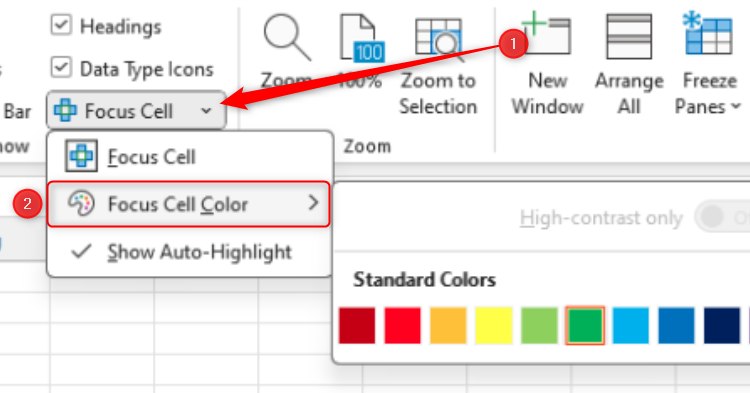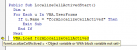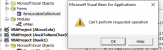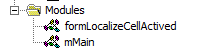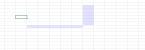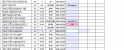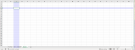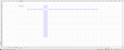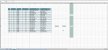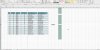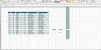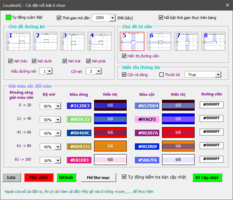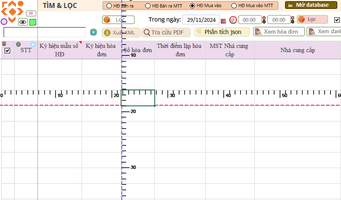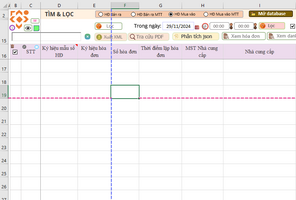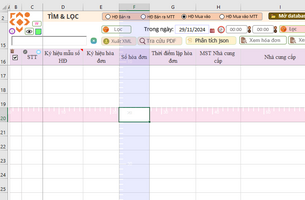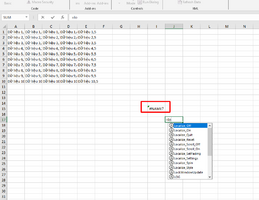HeSanbi
Nam Nhân✨Hiếu Lễ Nghĩa Trí Tín✨
- Tham gia
- 24/2/13
- Bài viết
- 2,830
- Được thích
- 4,617
- Giới tính
- Nam
***** CẬP NHẬT v1.73 MỚI NHẤT 14/01/2025*****
Chia sẻ ứng dụng làm nổi bật vùng ô Excel đang chọn.
#LocalizeXL Add-in
Mục đích của ứng dụng này được sinh ra là để ta cho cái nhìn trực quan hơn khi ta chọn một ô Excel, hoặc ta có thể biết được vùng ô trước đó đã chọn, ta cũng có thể dùng để đối chiếu hàng và cột một cách dễ dàng hơn.
Các lệnh thực thi để đóng mở và cài đặt thông số:
| Thực thi | Hàm | Giá trị của tham số |
|---|---|---|
| Mở | =Localize_On() | |
| Tắt | =Localize_Off() | |
| Mở form cài đặt | =Localize_Settings() | |
| Kiểu khung | =Localize_Style(1) | Có 4 kiểu khung, 0:ngang dọc, 1:ngang, 2:dọc, 3:trái và trên |
| Thay đổi độ mờ | =Localize_SetOpacity(40) | Số từ 20 đến 255 |
| Tắt/Mở mờ dần | =Localize_SetFading(400) | mili giây từ 0 đến 15000 |
| Bật tự động cuộn | =Localize_Scroll_On() | |
| Tắt tự động cuộn | =Localize_Scroll_Off() | |
| Chuyển Add-in hoặc Book | =Localize_Spin() | |
| Đặt lại mặc định | =Localize_Reset() | |
| Đóng Add-in | =Localize_Quit() | |
| Hủy cài đặt Add-in | =Localize_Uninstall() |
CỬA SỔ CÀI ĐẶT:
Trong bảng chọn màu chép mã màu #FFFFFF hệ thập lục phân (hexadecimal)

Ảnh minh họa
Kiểu khung nổi bật:
Cuộn tự động khi rê chuột:
Rê chuột đến đầu, cuối, trái, hoặc phải của vùng được Highlight để tự động cuộn.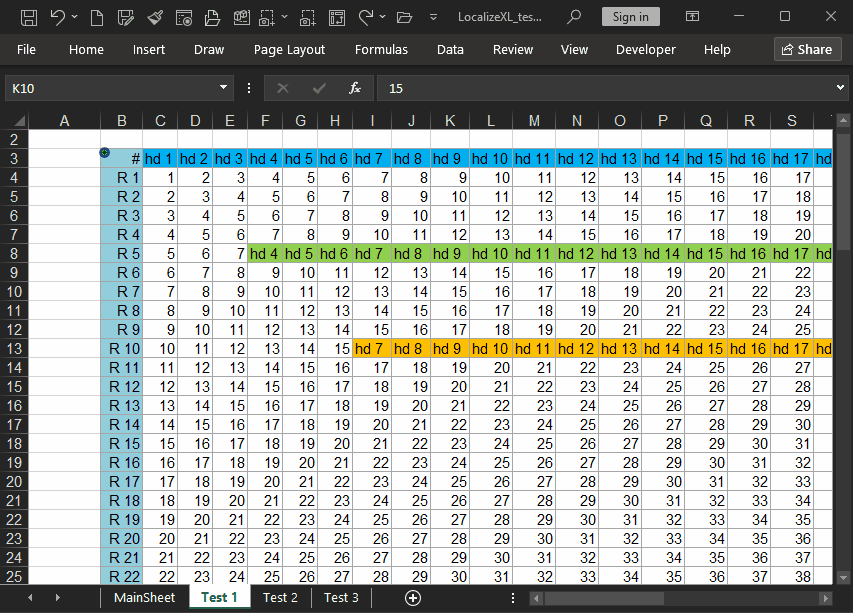
LƯU Ý:
Nếu ứng dụng có Code VBA đang hoạt động theo thời gian thực, thì nên tắt ứng dụng LocalizeXL đi, để tránh sung đột, bằng cách gõ vào ô trống hàm =Localize_Off()Hướng dẫn cài đặt Add-in:
Cách 1:
Trong thẻ Deverloper (Mở thẻ Deverloper: chuột phải vào thanh Ribbon, chọn Customize the Ribbon)
Chọn Excel Add-ins, sau đó chọn nút Browse...
vào thư mục chứa tệp Add-in LocalizeXL_vX.X.xlam
đánh dấu Add-in vừa thêm và chọn nút OK
Cách 2:
Với đường dẫn: %AppData%\Microsoft\Excel\XLSTART
Nhấn Win+R, chép đường dẫn vào và nhấn Enter để mở
Chép tệp Add-in hoặc Tạo một shortcut từ tệp Add-in dán vào thư mục XLSTART của Excel
--------------------------------------------------------------------------------------
Các bạn có thể tham khảo thêm hàm tạo định dạng có điều kiện để làm nổi bật ô chọn tại bài viết:

Làm nổi bật ô chọn với hàm bổ trợ tạo định dạng có điều kiện
Hôm nay tôi chia sẻ với các bạn hàm tạo định dạng có điều kiện để tô màu cột và dòng làm nổi bật để đối chiếu ô đang chọn, giúp chúng ta có cái nhìn trực quan trong bảng tính Excel. Mặc dù có thể tạo định dạng có điều kiện bằng Trình tạo định dạng có điều kiện có sẵn của Excel. Tuy nhiên để...
 giaiphapexcel.com
giaiphapexcel.com
Chia sẻ thêm:
Làm nổi bật ô đang chọn cho Google Spreadsheets với Chrome Extend:
Sheets Row Highlighter - Chrome Web Store
Highlight a row (and column) of current cell in Google Sheets and Microsoft Excel Online.
Hướng dẫn tại github và mã nguồn:
--------------------------------------------------------------------------------------
Liên hệ Facebook Messenger: Vo Truong Anh Tuan
Liên hệ Zalo: 0384170514
Quét QRCode Zalo:

(***Cần đăng nhập để tải, Add-in mật khẩu mã VBA là 1)
(Tệp Add-in chỉ nhẹ 174 kb. Tệp zip bao gồm hướng dẫn và hình ảnh.)
(Bỏ Unblock tệp nếu có trước khi cài đặt vào Add-ins Excel)
File đính kèm
Lần chỉnh sửa cuối: